Suno AIの活用方法:具体的な使い方ガイド
Suno AIは、テキストプロンプトを入力するだけで、オリジナルの楽曲を自動生成できる革新的な音楽生成AIです。以下に、具体的な使い方のステップを詳しく解説します。
1. アカウントの登録
まず、Suno AIの公式サイトにアクセスし、アカウントを作成します。Google、Microsoft、またはDiscordのアカウントを使用して簡単にサインインできます。
2. 楽曲生成の準備
アカウント作成後、ダッシュボードにアクセスし、「Create」ボタンをクリックします。ここで、楽曲の詳細を入力する画面が表示されます。
3. テキストプロンプトの入力
「Song Description」フィールドに、生成したい楽曲の説明や歌詞を入力します。例えば、「雨の日に聞きたい落ち着いた雰囲気の曲」といった具体的なプロンプトを入力します。
プロンプトのコツ
- 明確なプロンプト:曲のスタイルやテーマを具体的に設定します。例:「Jazz, relaxed, evening」。
- 歌詞の構造:歌詞を入力する際は、4~8行程度に区切り、コーラスや節の間に空行を入れると良いでしょう。
- メタタグの使用:
[Verse]、[Chorus]などのメタタグを使用して、曲の構造を明確にします。
4. 楽曲の生成
入力が完了したら、「Create」ボタンをクリックします。Suno AIは数秒で入力されたテキストに基づいて楽曲を生成します。生成された楽曲は、ボーカル入りやインストゥルメンタルの選択が可能です。
5. 楽曲のカスタマイズ
生成された楽曲は、さらにカスタマイズすることができます。例えば、特定の部分を延長したり、歌詞やメロディを修正することができます。「Extend」ボタンをクリックして、追加したい歌詞やスタイルを設定します。
6. 楽曲のダウンロードと共有
楽曲が完成したら、ダウンロードして自分のデバイスに保存することができます。また、Suno AIのコミュニティ機能を利用して、他のユーザーと楽曲を共有することも可能です。
7. 商用利用について
Suno AIで生成した楽曲は、無料プランでは個人利用に限られますが、有料プランを利用することで商用利用が可能です。商用利用を検討する場合は、利用規約を確認し、必要なライセンスを取得することが重要です。
まとめ
Suno AIは、音楽制作の知識がなくても、簡単にプロフェッショナルな楽曲を生成できるツールです。明確なプロンプトを設定し、カスタマイズ機能を活用することで、より高品質な楽曲を作成することができます。これにより、音楽制作のプロセスが大幅に簡素化され、誰でも手軽に音楽を楽しむことができるようになります。
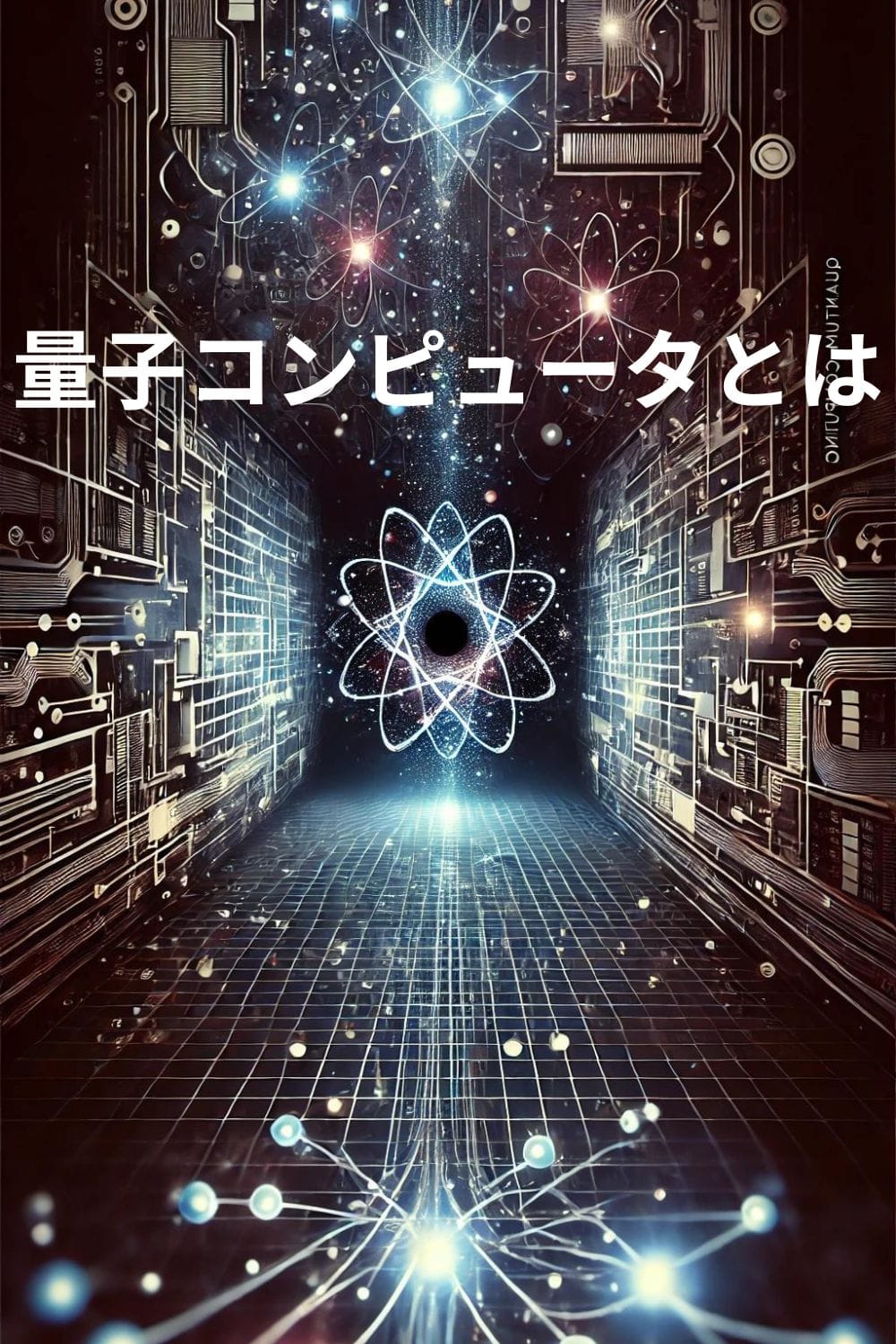



Your blog is a beacon of light in the often murky waters of online content. Your thoughtful analysis and insightful commentary never fail to leave a lasting impression. Keep up the amazing work!
Hello.
Good cheer to all on this beautiful day!!!!!
Good luck 🙂